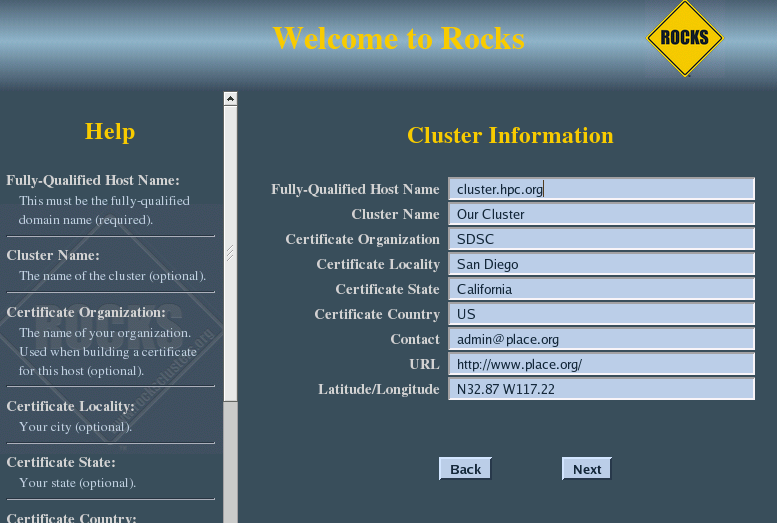
インストール時に入力が求められるホスト情報については、 後から変更できますので任意のもので構いません。
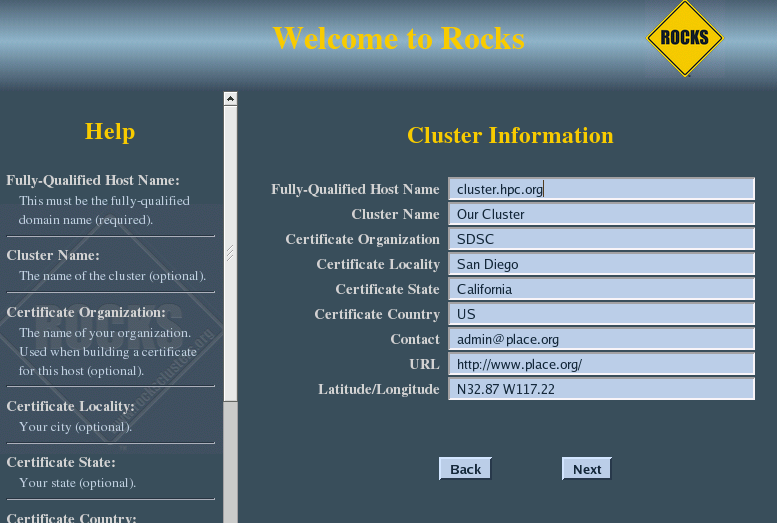
ここでは、 ホスト名のFQDNは cluster.hpc.org とします。
もちろん、あらかじめ決まっているのであれば それを入力する方が単純です。
著者:飯坂剛一(いいさかごういち)
Revision 1.51: 2008/01/18
この資料はNPACI Rocks 4.3 をインストールするときの 手順についてまとめるものです。 インストールについてと、その後の運用手順での標準化を 目的に作成しています。
標準化をするためにも次のロールのインストールを推奨します。
base
hpc
ganglia
web-service
os
scsbase
scsdiag
scsdocs
scsutil
os ロールは必要に応じてRedHat Enterprise Linux 4 や CentOS4を使っても構いません。 また、os, RedHat Enterprise Linux 4, CentOS4いずれも すべてのCDをセットしてください。
インストール時に入力が求められるホスト情報については、 後から変更できますので任意のもので構いません。
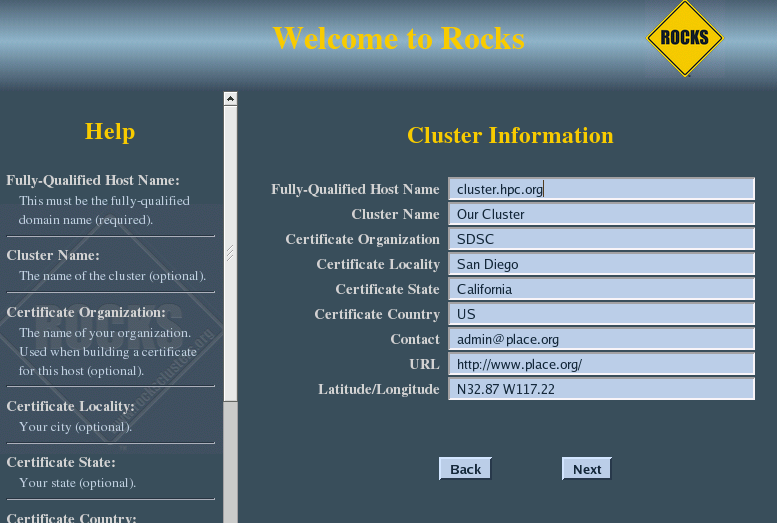
ここでは、 ホスト名のFQDNは cluster.hpc.org とします。
もちろん、あらかじめ決まっているのであれば それを入力する方が単純です。
NPACI Rocks では eth0 がプライベートネットワーク、 eth1 がパブリックネットワークになります。
クラスタ情報と同様に、あらかじめ決まっているのであれば それを入力する方が単純ですが、 これも後から変更するので次の情報で設定します。
IPAddress 192.168.10.1
Netmask 255.255.255.0
IPAddress 172.16.10.1
Netmask 255.255.255.0
Gateway 172.16.10.1
DNS 172.16.10.1
NTP 172.16.10.1
パーティション設定はマニュアルで行ないます。
外付けのRAIDディスクがある構成でしたら、 インストール時には外付けディスクの パーティションを設定しない方が時間が短くてすみます。
| マウントポイント | 最小サイズ | 備考 |
|---|---|---|
| / | 16GB | ルートファイルシステム |
| /var | 4GB | ログ、スプール領域 |
| swap | 2GB | スワップ領域 |
| /export | 12GB | Rocksで利用する領域。boot後に/rocksにラベル名を変更 |
| /rocks | 残り全て | デフォルトのhome領域。boot後に/exportにラベル名を変更 |
/export 領域(ブート後に/rocksなる)の最小サイズは次の指針で決定します。
6GB × 保持するディストリビューションの数 + SDK用 6GB
フロントエンドノードにRHEL, 計算ノードにCentOSなどという場合では、 6GB × 2 + 6GB = 18GB が必要ということになります。
フロントエンドノードのディスクサイズが36GBである場合では、 Rocksで使用するレポジトリ用の/exportを割り当てると、 ほとんど残りがなくってしまいます。
この場合は、 /export,/rocksと分割する方法を取らずに /exportを残り全部を割り当ててください。
ただし、実際のユーザホーム領域はほとんどないことに留意のこと。
インストール時には/export が必要なので、 一旦/exportとして領域を確保しますが、 実際は/rocksとして運用されます。
つまりディスクのラベル名が変更して、 マウントポイントが入れ替えます。
これにより、 システム領域を確保できることになり、 ユーザホーム領域の増加に影響されません。
また、システムとしてバックアップを取得する領域についても ルートファイルシステム(/)、/var、/rocks の約40GBで済み ユーザ領域と区別できるためシステムのバックアップが単純になります。
外付けのRAIDディスク(デバイス/dev/cciss/c1d0)がある構成で、 インストール後に /rocks パーティション(/dev/cciss/c1d0p1) を設定する場合は次のような手順になります。
# fdisk /dev/cciss/c1d0 # mkfs.ext3 /dev/cciss/c1d0p1 # e2label /dev/cciss/c1d0p1 /rocks # /etc/init.d/rocks-firstboot stop # /etc/init.d/rocks-firstboot reconfig
ラベル変更に加えて、次のファイルを修正する必要があります。
/etc/fstab
/etc/exports
/etc/auto.share
/etc/auto.home
ブート後に初回だけ呼び出される /etc/init.d/rocks-firstboot では次のような処理を行なっています。
rootユーザのディスクトップの背景色を「赤く」変更します。
rocks-fistboot ではyumの設定のほとんどを自動的に行なっています。
インストールされているOSに応じてシンボリックリンクを設定します。
/home/install/share/lan 以下
/home/install/distro/CentOS 以下
/home/install/distro/RedHat 以下
NPACI ROcksは登録しているミラーホストからUpdate/Errataパッケージを ダウンロードするようになっています。
/opt/rocks/etc/rocks-mirrorrc を修正
# mkdir /export/home # cd /export/home # ln -s /rocks/home/install .
# cat /etc/exports /export 192.168.10.0/255.0.0.0(rw,async) /rocks 182.168.10.0/255.0.0.0(rw,no_root_squash,async) # exportfs -r # /etc/init.d/nfs restart
# cat /etc/auto.home install cluster.local:/rocks/home/& scs cluster.local:/rocks/home/& # cat /etc/auto.share apps cluster.local:/rocks/& install cluster.local:/rocks/home/&
FQDNで設定されているパブリック側のホスト名を変更します。
[root@cluster ~]# rocks-hostname
Current Hostname: cluster.hpc.org
New Hostname: 新しいホスト名を与えます
MySQL root passwd: インストール時に設定したrootのパスワードを入力
working...
:
:
|
|
/home/install がカレントディレクトリであるときに実行すると autofs の停止に失敗します。 LSF,PBSPro,TORQUEの設定については現時点では個別に修正する必要があります。 |
rocks-hostname を実行すると /etc/auto.home と /etc/auto.share の内容が変更されます。
[root@cluster ~]# cat /etc/auto.home install baystars.local:/export/home/& [root@cluster ~]# cat /etc/auto.share apps baystars.local:/export/& install baystars.local:/export/home/&
scsbaseロールがインストールされていれば、 クラスタ情報はrocks-config-certコマンドで変更できます。
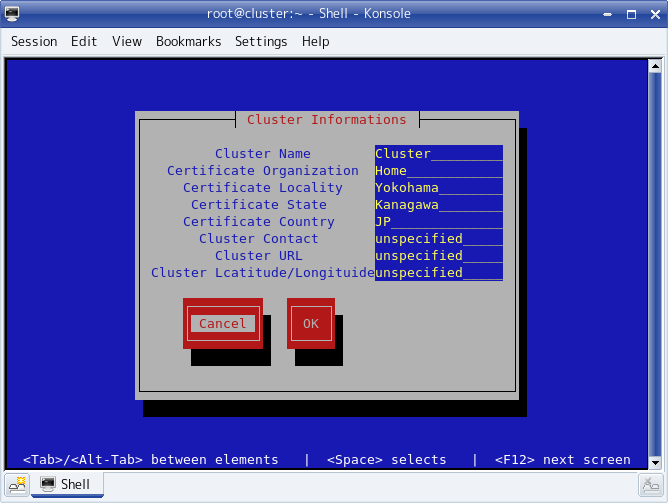
NPAIC Rockの本来の方法では rocksコマンドで変更します。
現在の内容を参照する:
# rocks list var service=info SERVICE COMPONENT VALUE Info Born 2007-10-18 04:57:41 Info CertificateCountry US Info CertificateLocality San Diego Info CertificateOrganization SDSC Info CertificateState California Info ClusterContact admin@place.org Info ClusterLatlong N32.87 W117.22 Info ClusterName Our Cluster Info ClusterURL http://www.place.org/ Info RocksRelease Mars Hill Info RocksVersion 4.3
現在のクラスタ情報の内容を修正する:
# rocks set var Info ClusterName "新しいクラスタ名" # rocks set var Info CertificateOrganization "新しい組織名" # rocks set var Info CertificateLocality "新しい市町村" # rocks set var Info CertificateState "新しい都道府県" # rocks set var Info CertificateCountry JP # rocks set var Info ClusterContact "新しいメールアドレス" # rocks set var Info ClusterURL "新しいURL" # rocks set var Info ClusterLatlong "新しい緯度経度"
|
|
ClusterName とFQDN Hostnameの他は unspecified などしても構いません。 |
ClusterNameとOrganization, URL, Lcatitude/Longituideを変更した場合は /etc/gmond.conf を修正します。
(実のところ変更しなくても構いません)
# /etc/gmond.conf の /* Cluster Specific attributes */ の部分
cluster {
name = "Our Cluster"
owner = "SDSC"
latlong = "N32.87 W117.22"
url = "http://www.place.org/"
}
最後に rebuild-caコマンドを実行して終了です。
# rebuild-ca
rocks-config-cert コマンドを使った場合は、 内部で呼び出していますので 個別に実行する必要はありません。
フロントエンドノードインストール後に、 パブリックネットワークの情報を修正する場合は、 scsbaseロールがインストールされていれば、 rocks-config-networks を実行するだけで変更できます。
インタフェース情報設定画面
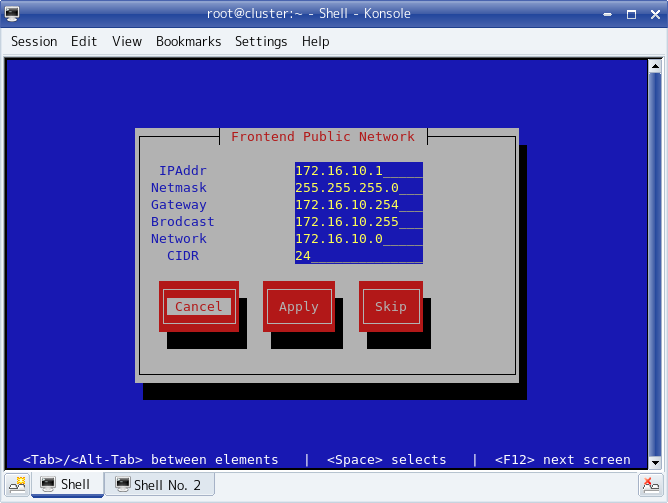
サーバ情報設定画面
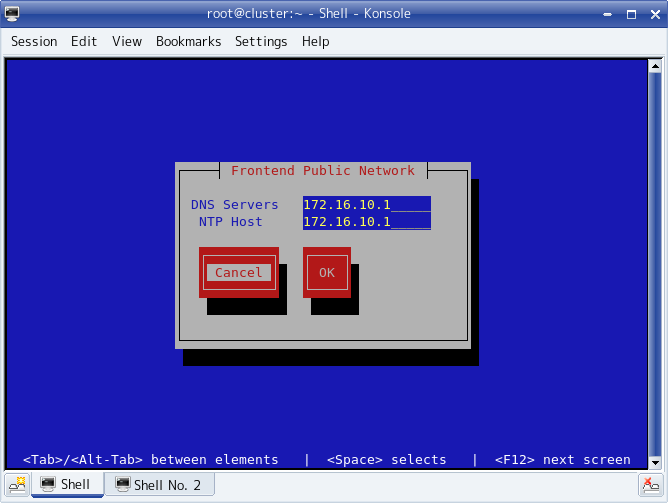
ネットワーク再起動の確認
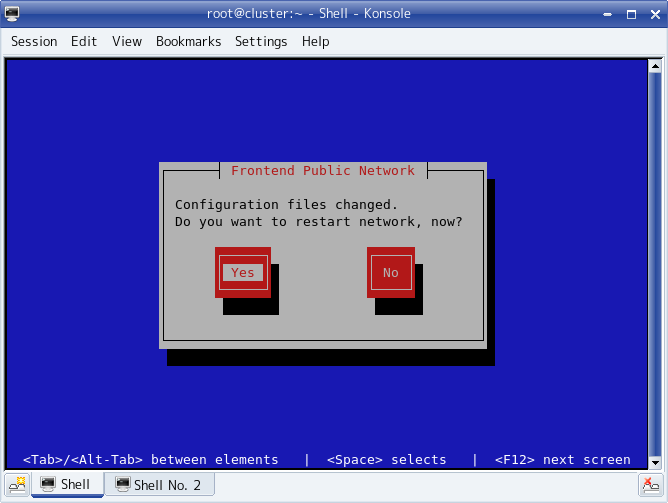
NPAIC Rockの本来の方法では rocksコマンドで変更します。
パブリック側のインタフェースのネットワーク情報を 次のように変更する例について説明してゆきます。
IPAddress 10.30.24.254
Netmask 255.255.248.0
NetmaskCIDR 21
Subnet 10.30.24.0
Gateway 10.30.24.254
Barodcast 10.30.31.255
DNS Server 10.101.108.9
NTP Server 10.101.26.18
現在のサブネットの内容を確認には、 rocks list network とコマンド実行します。
[root@cluster ~]# rocks list network NETWORK SUBNET NETMASK private: 192.168.10.0 255.255.255.0 public: 172.16.10.0 255.255.255.0 gigaeth: 192.168.11.0 255.255.255.0 infiniband: 192.168.12.0 255.255.255.0
次のようにコマンドを実行します。
[root@cluster ~]# rocks set network subnet public 10.30.24.0 [root@cluster ~]# rocks set network netmask public 255.255.248.0
指定したノードのインタフェースの情報を確認するには、 次のようにコマンドを実行します。
# rocks list host interface ホスト名のリスト
フロントエンドノード cluster での実行例:
[root@cluster ~]# rocks list host interface cluster SUBNET IFACE MAC IP NETMASK GATEWAY MODULE NAME private eth0 00:1b:78:9d:ef:b6 192.168.10.1 255.255.255.0 ------------ bnx2 cluster public eth1 00:1b:78:9d:ef:b4 17.16.10.1 255.255.255.0 172.16.10.1 bnx2 cluster.hpc.org
フロントエンドノード cluster の パブリック側(eth1) インタフェース情報を修正する例:
[root@cluster ~]# rocks set host interface iface cluster 00:1b:78:9d:ef:b4 10.30.26.19 [root@cluster ~]# rocks set host interface gateway cluster eht1 10.30.24.254
現在のパブリック側のネットワーク情報を修正
[root@cluster ~]# rocks list var | grep Public Kickstart PublicAddress 172.16.10.1 Kickstart PublicBroadcast 172.16,10.255 Kickstart PublicDNSDomain hpc.org Kickstart PublicDNSServers 172.16.10.1 Kickstart PublicGateway 172.16.10.1 Kickstart PublicHostname cluster.hpc.org Kickstart PublicKickstartBasedir install Kickstart PublicKickstartHost central.rocksclusters.org Kickstart PublicNetmask 255.255.255.0 Kickstart PublicNetmaskCIDR 24 Kickstart PublicNetwork 172.16.10.0 Kickstart PublicNTPHost 172.16.10.1 Kickstart PublicRootPassword acgClbQjEKfV6
パブリック側のネットワーク情報を修正
[root@cluster ~]# rocks set var kickstart PublicGateway 10.30.24.254 [root@cluster ~]# rocks set var kickstart PublicAddress 10.30.26.19 [root@cluster ~]# rocks set var kickstart PublicBroadcast 10.30.31.255 [root@cluster ~]# rocks set var kickstart PublicDNSServers 10.101.108.9 [root@cluster ~]# rocks set var kickstart PublicGateway 10.30.24.254 [root@cluster ~]# rocks set var kickstart PublicNetmask 255.255.248.0 [root@cluster ~]# rocks set var kickstart PublicNetmaskCIDR 21 [root@cluster ~]# rocks set var kickstart PublicNetwork 10.30.24.0 [root@cluster ~]# rocks set var kickstart PublicNTPHost 10.30.26.18
データベース修正内容をシステムに反映させる
[root@cluster ~]# dbreport ifcfg eth1 `hostname -s ` > /etc/sysconfig/network-scripts/ifcfg-eth1 [root@cluster ~]# dbreport resolv > /etc/resolv.conf [root@cluster ~]# insert-ether --update [root@cluster ~]# /etc/init.d/network restart
この手順に従うことで、NPACI Rocks クラスタシステムの構築後に、 ホスト名やクラスタ情報を変更することが簡単にできることになります。
このため、デフォルト設定を用意したインストールの標準化が可能になります。